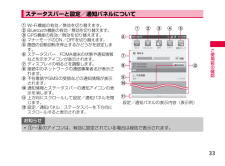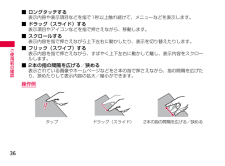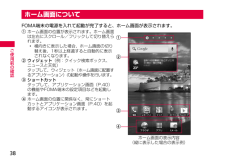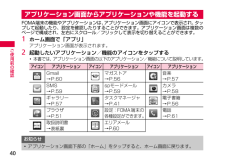Q&A
取扱説明書・マニュアル (文書検索対応分のみ)
"スクロール"1 件の検索結果
"スクロール"16 件の検索結果
全般
25ご使用前の確認ステータスバーを下方向にスクロールすると設定/通知パネルが表示され、アイコンをタップして機能を設定したり、通知情報などを確認したりすることができます。aWi-Fi機能の有効/無効を切り替えます(P.90) 。bBluetooth機能の有効/無効を切り替えます(P.93) 。cGPS機能の有効/無効を切り替えます(P.54) 。dマナーモードのON/OFFを切り替えます(P.72) 。e画面の自動回転を停止するかどうかを設定します。fディスプレイの明るさを調整します(P.34) 。g接続中のネットワークの通信事業者名が表示されます。h不在着信やSMSの受信などの通知情報が表示されます。i上方向にスクロールして設定/通知パネルを閉じます。j表示されているときは、タップして通知情報とステータスバーの通知アイコンの表示を消します。・通知情報の種類によっては、消去できない場合もあります。1 pを1秒以上押す起動画面が表示され、続いてスクリーンロック( P.30)が設定された状態のホーム画面が表示されます。初めて電源を入れた場合画面の指示に従って初期設定を行います(P.26) 。・ ドコモUIMカードを...
27ご使用前の確認本FOMA端末は、本体の縦/横の向きや傾きを感知して自動的にディスプレイの表示方向の切り替えなどを行うモーションセンサーに対応しています。oをロングタッチしながらPp を押すと、現在表示されている画面を画像として保存(スクリーンキャプチャ)できます。動作が完了すると画面上にキャプチャの完了をお知らせするメッセージが表示されます。 一部のアプリケーション (いつもNAVI (地図)、 ナビ、 マップ、Latitude、Evernote、電話帳コピーツールなど)ではスクリーンキャプチャが動作しない場合があります。■ ドラッグ(スライド)する表示項目やアイコンなどを指で押さえながら、移動します。■ スクロールする表示内容を指で押さえながら上下左右に動かしたり、表示を切り替えたりします。■ フリック(スワイプ)する表示内容を指で押さえながら、すばやく上下左右に動かして離し、表示内容をスクロールします。■ 2本の指の間隔を広げる/狭める表示されている画像やホームページなどを2本の指で押さえながら、指の間隔を広げたり、狭めたりして表示内容の拡大/縮小ができます。ディスプレイの表示方向を自動的に切り替える...
28ご使用前の確認FOMA端末の電源を入れて起動が完了すると、ホーム画面が表示されます。aホーム画面の位置が表示されます。ホーム画面は左右にスクロール/フリックして切り替えられます。・横向きに表示した場合、ホーム画面の切り替え後、約1秒経過すると自動的に表示されなくなります。bウィジェット(例:クイック検索ボックス、ニュースと天気)タップして、ウィジェット(ホーム画面に配置するアプリケーション)の起動や操作を行います。cショートカットタップして、アプリケーション画面(P.30)の機能やFOMA端末の設定項目などを起動します。dホーム画面の位置に関係なく、常にショートカットとアプリケーション画面(P.30)を起動するアイコンが表示されます。ショートカットは入れ替えることができます。wをタップすると以下の項目が表示されます。ホーム画面についてホーム画面の表示内容(縦に表示した場合の表示例)abcdお知らせ・ 画面下部のショートカットを入れ替えるには、ショートカットを削除(P.29)して空欄にした後、入れ替えたいショートカットをロングタッチ→空欄の位置までショートカットアイコンをドラッグして離します。・ ウィジェッ...
30ご使用前の確認スクリーンロックを設定し、タッチスクリーンやボタンの誤動作を防止できます。「バックライト消灯」 (P.106)の設定により画面の表示が消えると、約5秒後に自動的にスクリーンロックが設定されます。1 pを押す画面の表示が消え、スクリーンロックが設定されます。1 スクリーンロック中に pを押すディスプレイが点灯し、ロック解除画面が表示されます。2 スクリーンロックが解除されるまで、画面をスワイプするFOMA端末の機能やアプリケーションは、アプリケーション画面にアイコンで表示され、タップして起動したり、設定を確認したりすることができます。アプリケーション画面は複数のページで構成され、左右にスクロール/フリックして表示を切り替えることができます。1 ホーム画面で「アプリ」お知らせ・ ホーム画面で Ww→「設定」→「検索」をタップすると、検索する情報の種類や設定を変更できます(P.108) 。・ ホーム画面で「アプリ」→「音声検索」をタップすると、Google検索で検索したい語句を音声で入力できます。・ 音声検索の画面で Ww→「設定」をタップすると、音声認識の設定ができます。・ 音声入力には、モバイ...
32ご使用前の確認Eメール Eメールアカウントを設定して、 Eメールの送受信ができます。Evernote メモや画像などのさまざまな情報をEvernote のサーバに保存でき、パソコンなど他の機器と情報を同期できます。Gmail GmailでEメールの送受信ができます。Latitude地図上で友人と位置を確認しあったり、 メールを送ったりできます。Playストア Google Playからアプリケーションをダウンロードできます。Pulseさまざまなサイトの情報を自動的に更新して、 縦横にスクロールして閲覧できます。Samsung Apps役に立つアプリケーションのダウンロードや、 インストールしたアプリケーションのアップデートができます。SMS SMSの送受信ができます。Social Hub SMSやSNS(Social Network Service)を統合するメッセージングアプリケーションを利用して、SMSの送信やSNSの情報更新ができます。spモードメールiモードのメールアドレス(@docomo.ne.jp)を利用して、メールの送受信ができます。ThinkFree OfficeOffice文書の表示・編...
33ご使用前の確認ステータスバーと設定/通知パネルについてaWi-Fi機能の有効/無効を切り替えます。bBluetooth機能の有効/無効を切り替えます。cGPS機能の有効/無効を切り替えます。dマナーモードのON/OFFを切り替えます。e画面の自動回転を停止するかどうかを設定します。fステータスバー:FOMA端末の状態や通知情報などを示すアイコンが表示されます。gディスプレイの明るさを調整します。h接続中のネットワークの通信事業者名が表示されます。i不在着信やSMSの受信などの通知情報が表示されます。j通知情報とステータスバーの通知アイコンの表示を消します。k上方向にスクロールして設定/通知パネルを閉じます。l設定/通知パネル:ステータスバーを下方向にスクロールすると表示されます。お知らせ・ a~eのアイコンは、有効に設定されている場合は緑色で表示されます。設定/通知パネルの表示内容(表示例)afb c d egikljh
36ご使用前の確認■ ロングタッチする表示内容や表示項目などを指で1秒以上触れ続けて、メニューなどを表示します。■ ドラッグ(スライド)する表示項目やアイコンなどを指で押さえながら、移動します。■ スクロールする表示内容を指で押さえながら上下左右に動かしたり、表示を切り替えたりします。■ フリック(スワイプ)する表示内容を指で押さえながら、すばやく上下左右に動かして離し、表示内容をスクロールします。■ 2本の指の間隔を広げる/狭める表示されている画像やホームページなどを2本の指で押さえながら、指の間隔を広げたり、狭めたりして表示内容の拡大/縮小ができます。操作例タップ ドラッグ(スライド) 2 本の指の間隔を広げる/狭める
38ご使用前の確認FOMA端末の電源を入れて起動が完了すると、ホーム画面が表示されます。ホーム画面についてaホーム画面の位置が表示されます。ホーム画面は左右にスクロール/フリックして切り替えられます。・横向きに表示した場合、ホーム画面の切り替え後、1秒以上経過すると自動的に表示されなくなります。bウィジェット(例:クイック検索ボックス、ニュースと天気)タップして、ウィジェット(ホーム画面に配置するアプリケーション)の起動や操作を行います。cショートカットタップして、アプリケーション画面(P.40)の機能やFOMA端末の設定項目などを起動します。dホーム画面の位置に関係なく、常にショートカットとアプリケーション画面(P.40)を起動するアイコンが表示されます。ホーム画面の表示内容(縦に表示した場合の表示例)abcd
40ご使用前の確認FOMA端末の機能やアプリケーションは、 アプリケーション画面にアイコンで表示され、 タップして起動したり、設定を確認したりすることができます。アプリケーション画面は複数のページで構成され、左右にスクロール/フリックして表示を切り替えることができます。1 ホーム画面で「アプリ」アプリケーション画面が表示されます。2 起動したいアプリケーション/機能のアイコンをタップする・本書では、 アプリケーション画面の以下のアプリケーション/機能について説明しています。アプリケーション画面からアプリケーションや機能を起動するアイコン アプリケーション アイコン アプリケーション アイコン アプリケーションGmail→P.60マガストア→P.56音楽→P.57SMS→P.59spモードメール→P.59カメラ→P.58ギャラリー→P.57タスクマネージャ→P.41電子書籍→P.56ブラウザ→P.51設定:FOMA端末の各種設定ができます。電話→P.61取扱説明書→表紙裏エリアメール→P.60お知らせ・ アプリケーション画面下部の「ホーム」をタップすると、ホーム画面に戻ります。
51ウェブ接続gウィンドウ切り替え/追加ボタン複数のウィンドウでウェブページを開いているとき、ウィンドウを切り替えます。 をタップすると、新しいウィンドウ(最大6枚)でウェブページを開きます。hブックマーク/履歴ボタンブックマークの一覧(P.52)/履歴の一覧(P.52)を表示します。1 cをロングタッチ→「タスクマネージャ」→「ブラウザ」の「終了」・ ブラウザ画面でcをタップしてホーム画面に戻っても、ブラウザは終了しません。また、oをタップしてホーム画面に戻っても終了しない場合があります。1 ブラウザ画面でリンクをロングタッチする2 利用したい項目をタップする※:ウィンドウを6枚開いている場合に表示されます。ウェブブラウザを終了するお知らせ・ ブラウザ画面で次の操作ができます(表示中のウェブページにより操作できない場合があります)。- 拡大/縮小:拡大/縮小したい位置で2本の指の間隔を広げる/狭める- フレームで区切られた箇所を拡大/縮小:拡大/縮小したい位置でダブルタップする- スクロール:スクロール/フリックする- 前の画面に戻る: Ooをタップする- 拡大鏡の使用:画面をロングタッチする(文字がたくさ...
- 1
- 1
- 2